win10拷贝文件速度慢怎么解决 win10拷贝文件很慢如何提速
更新时间:2021-01-25 10:28:51作者:xinxin
我们在操作纯净版win10系统的过程中,难免会遇到一些文件需要进行转移的情况,这时为了防止出现错误,通常都会通过复制在移动,可是近日有用户的win10系统在拷贝文件的时候速度总是很慢,那么win10拷贝文件速度慢怎么解决呢?下面小编就来告诉大家win10拷贝文件很慢提速设置方法。
具体方法:
1、打开电脑的控制面板

2、选择程序并打开
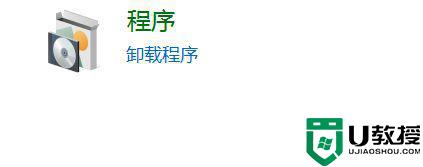
3、点击程序和功能里的“启用或关闭Windows功能”一项
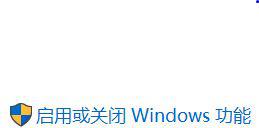
4、将滚动条滑到底部,将“远程差分压缩”一项取消勾选即可。
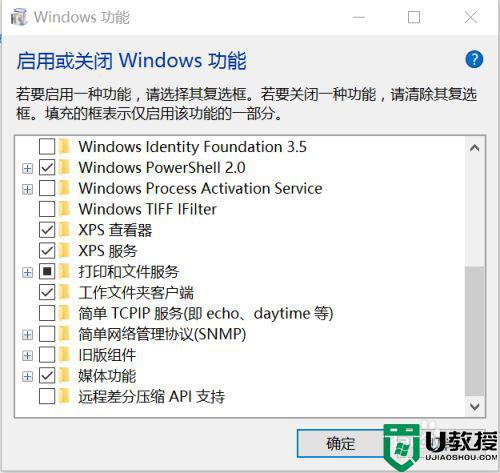
以上就是关于win10拷贝文件很慢提速设置方法了,有遇到这种情况的用户可以按照小编的方法来进行解决,希望能够帮助到大家。
win10拷贝文件速度慢怎么解决 win10拷贝文件很慢如何提速相关教程
- 电脑win10上传速度太慢怎么办 win10上传速度很慢如何解决
- win10开机速度很慢怎么办 win10开机速度变慢了解决方法
- win10上传速度慢怎么解决 win10传输文件慢解决方法
- win10 20h2固态写入慢怎么解决 win10 20h2固态写入速度慢如何提速
- win10wifi速度慢怎么提速 win10连接wifi速度特别慢解决方法
- win10系统qq接收文件速度很慢解决方法
- win10系统网速慢怎么办 win10系统网络速度很慢解决办法
- win10电脑开机速度慢解决方法_win10开机速度很慢怎么办
- win10商店下载速度慢怎么办 win10商店下载很慢如何解决
- win10文件资源管理器加载速度无敌慢什么原因 win10文件资源管理器加载速度慢的处理方法
- Win11如何替换dll文件 Win11替换dll文件的方法 系统之家
- Win10系统播放器无法正常运行怎么办 系统之家
- 李斌 蔚来手机进展顺利 一年内要换手机的用户可以等等 系统之家
- 数据显示特斯拉Cybertruck电动皮卡已预订超过160万辆 系统之家
- 小米智能生态新品预热 包括小米首款高性能桌面生产力产品 系统之家
- 微软建议索尼让第一方游戏首发加入 PS Plus 订阅库 从而与 XGP 竞争 系统之家
热门推荐
win10系统教程推荐
- 1 window10投屏步骤 windows10电脑如何投屏
- 2 Win10声音调节不了为什么 Win10无法调节声音的解决方案
- 3 怎样取消win10电脑开机密码 win10取消开机密码的方法步骤
- 4 win10关闭通知弹窗设置方法 win10怎么关闭弹窗通知
- 5 重装win10系统usb失灵怎么办 win10系统重装后usb失灵修复方法
- 6 win10免驱无线网卡无法识别怎么办 win10无法识别无线网卡免驱版处理方法
- 7 修复win10系统蓝屏提示system service exception错误方法
- 8 win10未分配磁盘合并设置方法 win10怎么把两个未分配磁盘合并
- 9 如何提高cf的fps值win10 win10 cf的fps低怎么办
- 10 win10锁屏不显示时间怎么办 win10锁屏没有显示时间处理方法

